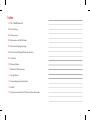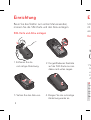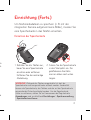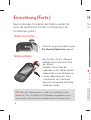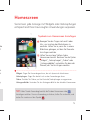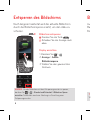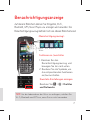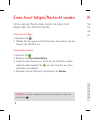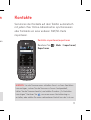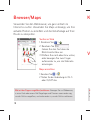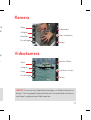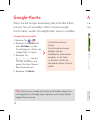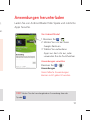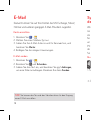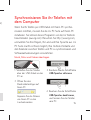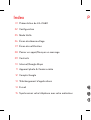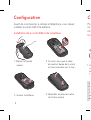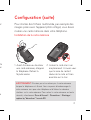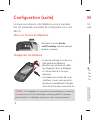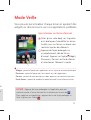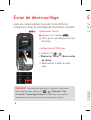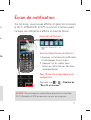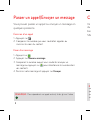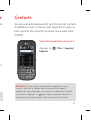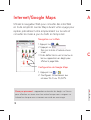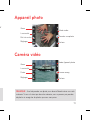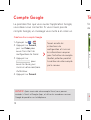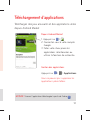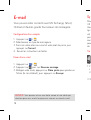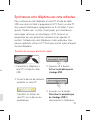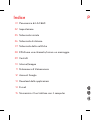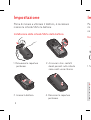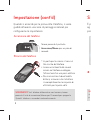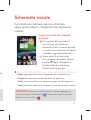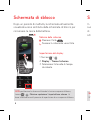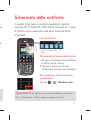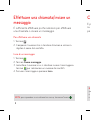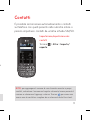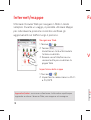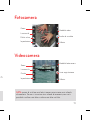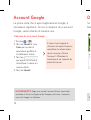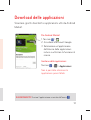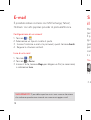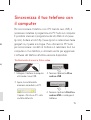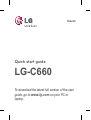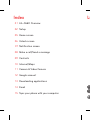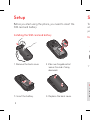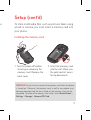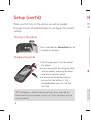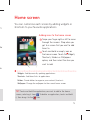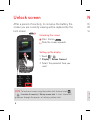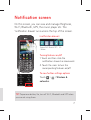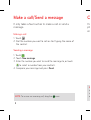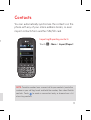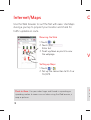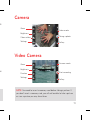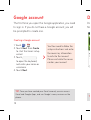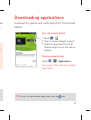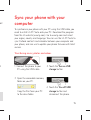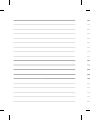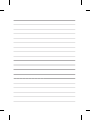LG LGC660.ATCIWA Benutzerhandbuch
- Kategorie
- Smartphones
- Typ
- Benutzerhandbuch

DEUTSCH
FRANÇAIS
ITALIANO
ENGLISH
Kurzanleitung
LG-C660
Die aktuelle Vollversion dieses Benutzerhand-
buchs können Sie mit Ihrem PC oder Laptop
über www.lg.com herunterladen.
Wi-Fi
(WLAN)
This equipment may be used in all European countries.
In the EU, the WLAN can be used indoors with no
restrictions, but cannot be used outdoors in France,
Russia and Ukraine.
www.lg.com
P/N: MBM63479007 (1.1)

Index
LG
–
C660 Übersicht
Einrichtung
Homescreen
Entsperren des Bildschirms
Benachrichtigungsanzeige
Einen Anruf tätigen/Nachricht senden
Kontakte
Browser/Maps
Kamera & Videokamera
Google-Konto
Anwendungen herunterladen
E-Mail
Synchronisieren Sie ihr Telefon mit dem Computer
01
02
05
06
07
08
09
10
11
12
13
14
15

1
LG-C660 Übersicht
Startseite
Kehrt zum Homescreen
zurück.
Suchen
Durchsucht das
Internet.
Zurück
Kehrt zum vorherigen
Bildschirm zurück.
Menü
Anschluss für
Stereo-Kopfhörer
Hörer
Ein-/Aus- und
Sperrtaste
Anschluss für
Ladegerät/
Micro-USB-Kabel
Lautstärketasten
Umschalttaste – Auf Großbuchstaben umschalten.
Löschen-Taste
Zahlen & Symbole-Taste – Zweimal drücken, um
eine Zahl einzugeben.
Sprache-Taste
Eingabetaste
Kalender-Taste
E-Mail-Taste

2
Um
int
ein
E
1. S
b
e
E
A
Ein
W
Sp
kö
ge
sic
An
>
Bevor Sie das Telefon zum ersten Mal verwenden,
müssen Sie die SIM-Karte und den Akku einlegen:
Einrichtung
1. Entfernen Sie die
rückseitige Abdeckung.
3. Setzen Sie den Akku ein.
2. Die goldfarbenen Kontakte
auf der SIM-Karte müssen
dabei nach unten zeigen.
4. Bringen Sie die rückseitige
Abdeckung wieder an.
SIM-Karte und Akku einlegen

3
Um Multimediadateien zu speichern (z. B. mit der
integrierten Kamera aufgenommene Bilder), müssen Sie
eine Speicherkarte in das Telefon einsetzen.
Einrichtung (Forts.)
1. Schalten Sie das Telefon aus,
bevor Sie eine Speicherkarte
einsetzen oder entfernen.
Entfernen Sie die rückseitige
Abdeckung.
2. Führen Sie die Speicherkarte
in den Steckplatz ein. Die
goldfarbenen Kontakte
müssen dabei nach unten
zeigen.
Einsetzen der Speicherkarte
WARNUNG! Während das Telefon eingeschaltet ist, darf die
Speicherkarte nicht eingesetzt oder entfernt werden. Andernfalls
können die Speicherkarte, das Telefon und die auf der Speicherkarte
gespeicherten Daten beschädigt werden. Um die Speicherkarte
sicher zu entfernen, wählen Sie im Homescreen die Registerkarte
Anwendungen und anschließend Einstellungen > Speicherverwaltung
> Speicherkarte entfernen.
te
en
e

4
Sie
en
H
W
V
O
H
T
h
z
i
TIPP!
Wenn das Telefon gesperrt ist und nicht funktioniert, halten
Sie die Ein-/Aus- und Sperrtaste 8 Sekunden lang gedrückt, um es
auszuschalten. Danach wird das Telefon automatisch eingeschaltet.
Beim erstmaligen Einschalten des Telefons werden Sie
durch die wesentlichen Schritte zur Konfi guration der
Einstellungen geführt.
Halten Sie einige Sekunden lang die
Ein-/Austaste/Sperrtaste gedrückt.
Einrichtung (Forts.)
Telefon einschalten
Telefon aufl aden
Der Anschluss für das Ladegerät
befi ndet sich auf der linken Seite
des Telefons.
Schließen Sie ein Ende des
Ladekabels an das Telefon und das
andere Ende an eine Steckdose an.
Um die Lebensdauer des Akkus
zu optimieren, muss dieser bei
der ersten Verwendung vollständig
aufgeladen werden.

5
Sie können jede Anzeige mit Widgets oder Verknüpfungen
entsprechend Ihren bevorzugten Anwendungen anpassen.
Homescreen
Bewegen Sie den Finger nach rechts oder
links, um zwischen den Bildschirmen zu
wechseln. Halten Sie an, wenn Sie zu einem
Bildschirm gelangen, auf dem Sie Elemente
hinzufügen möchten.
Halten Sie eine leere Stelle auf dem
Homescreen berührt. Berühren Sie die Option
„Widgets“, „Verknüpfungen“, „Ordner“ oder
„Hintergrundbilder“, und wählen Sie dann das
Element, das Sie hinzufügen möchten.
Widgets: Fügen Sie Anwendungen hinzu, die sich dynamisch aktualisieren.
Verknüpfungen: Fügen Sie direkte Links zu den Anwendungen hinzu.
Ordner: Erstellen Sie Ordner, um Ihre Kontakte/Verknüpfungen zu organisieren.
Hintergrundbilder: Verändern Sie das Hintergrundbild für den aktuellen Homescreen.
Symbole zum Homescreen hinzufügen
TIPP! Halten Sie die Anwendung berührt, die Sie dem Homescreen über
hinzufügen möchten. Um eine Anwendung zu löschen, halten Sie sie berührt, und
ziehen Sie sie dann auf das Symbol
.
die
kt.
as
n.
g

6
Au
Bl
u
Be
B
T
W
Drücken Sie die Taste .
Schieben Sie die Anzeige nach
oben.
Nach längerer Inaktivität wird der aktuelle Bildschirm
durch die Bildschirmsperre ersetzt, um den Akku zu
schonen.
Entsperren des Bildschirms
1. Berühren Sie >
2. Anzeige > Autom.
Bildschirmsperre.
3. Wählen Sie den gewünschten
Zeitraum.
Bildschirm entsperren
Display einrichten
HINWEIS: Um den Bildschirm mit dem Entsperrungsmuster zu sperren,
berühren Sie
> > Standort und Sicherheit > Bildschirm-Sperre
einrichten. Sie erhalten eine kurze Anleitung zur Einrichtung eines
Entsperrungsmusters.

7
Auf diesem Bildschirm können Sie Klingelton, Wi-Fi,
Bluetooth, GPS, Music Player usw. anzeigen und verwalten. Der
Benachrichtigungsauszug befi ndet sich am oberen Bildschirmrand.
Benachrichtigungsanzeige
1. Berühren Sie den
Benachrichtigungsauszug, und
bewegen Sie ihn nach unten.
2. Berühren Sie die Symbole, um
die entsprechenden Funktionen
ein/auszuschalten.
Funktionen ein-/ausschalten
Berühren Sie > > Drahtlos
und Netzwerke.
Erweiterte Einstellungen anzeigen
TIPP! Um die Lebensdauer des Akkus zu verlängern, schalten Sie
Wi-Fi, Bluetooth und GPS aus, wenn Sie sie nicht verwenden.
3GGPS
Bluetooth
Wi-Fi
Klingelton –
Vibration
<Benachrichtigungsauszug>

8
Sie
mi
od
im
K
H
h
h
h
e
r
Mit nur wenigen Berührungen können Sie einen Anruf
tätigen oder eine Nachricht senden.
Einen Anruf tätigen/Nachricht senden
1. Berühren Sie .
2. Wählen Sie die gewünschte Rufnummer, oder geben Sie den
Namen des Kontakts ein.
Einen Anruf tätigen
1. Berühren Sie .
2. Berühren Sie Neue Nachricht(en).
3. Geben Sie die Nummer ein, an die Sie die Nachricht senden
möchten, oder berühren Sie
, um eine Nummer aus Ihren
Kontakten auszuwählen.
4. Schreiben Sie die Nachricht, und drücken Sie Senden.
Nachrichten senden
HINWEIS: Um einen eingehenden Anruf anzunehmen, ziehen Sie
das Symbol
.

9
Sie können die Kontakte auf dem Telefon automatisch
mit jedem Ihrer Online-Adressbücher synchronisieren
oder Kontakte von einer anderen SIM/SD-Karte
importieren.
Kontakte
Berühren Sie > Mehr > Importieren/
Exportieren.
Kontakte importieren/exportieren
HINWEIS: Um die Nummer eines aktuellen Anrufs zu Ihren Kontakten
hinzuzufügen, suchen Sie die Nummer in Ihrem Anrufprotokoll,
halten Sie die Nummer berührt, und wählen Sie dann „Zu Kontakten
hinzufügen“. Berühren Sie
, um einen neuen Kontakteintrag zu
erstellen, oder wählen Sie einen vorhandenen Kontakt aus der Liste aus.
n
en

10
H
k
n
K
V
Verwenden Sie den Webbrowser, um ganz einfach im
Internet zu surfen. Verwenden Sie Maps unterwegs, um Ihre
aktuelle Position zu ermitteln und die Verkehrslage auf Ihrer
Route zu überprüfen.
Browser/Maps
1. Berühren Sie > .
2. Berühren Sie
.
Geben Sie den Text über die
Bildschirmtastatur ein.
3. Blättern Sie nach oben bzw. unten,
oder bewegen Sie zwei Finger
aufeinander zu, um die Webseite
anzuzeigen.
1. Berühren Sie > .
2. Stellen Sie die Verbindung mit Wi-Fi
oder 3G/GPS her.
Surfen im Web
Maps einrichten
Bild mit den Fingern vergrößern/verkleinern: Bewegen Sie im Webbrowser,
in einer Karte oder einem Bild Zeigefi nger und Daumen voneinander weg,
um das Bild zu vergrößern, und aufeinander zu, um das Bild zu verkleinern.

11
HINWEIS: Sie müssen eine Speicherkarte einlegen, um Bilder aufnehmen zu
können. Ohne eingelegte Speicherkarte können Sie weder Bilder aufnehmen
noch bereits aufgenommene Bilder speichern.
Kamera
Videokamera
Zoom
Helligkeit
Einstellungen
Farbeffekt
Videomodus
Fotos aufnehmen
Galerie
Zoom
Helligkeit
Einstellungen
Dauer
Kamera-Modus
Aufnahme starten
Galerie
re
er
en,
e
,
.

12
La
A
p
T
S
A
Wenn Sie die Google-Anwendung das erste Mal öffnen,
müssen Sie sich anmelden. Wenn Sie kein Google-
Konto haben, werden Sie aufgefordert, eines zu erstellen.
1. Berühren Sie >
2. Berühren Sie Weiter und
dann Erstellen, um den
Einrichtungsassistenten von
Google Mail zu starten.
3. Berühren Sie
, um die
Tastatur zu öffnen, und
geben Sie Ihren Namen/
Benutzernamen ein.
4. Berühren Sie Weiter.
Anschließend müssen
Sie die
Einrichtungsanweisungen
befolgen und die
erforderlichen Informationen
eingeben, um Ihr Konto
zu aktivieren. Warten Sie,
während der Server Ihr Konto
erstellt.
Google-Konto erstellen
TIPP! Wenn Sie das Google Mail-Konto erstellt haben, können Sie
auf Google Mail und Google Apps zugreifen und auf dem Telefon
Google-Dienste nutzen.
Google-Konto

13
Laden Sie von Android Market tolle Spiele und nützliche
Apps herunter.
1. Berühren Sie >
2. Melden Sie sich bei Ihrem
Google-Konto an.
3. Wählen Sie vorhandene
Apps aus der Liste aus, oder
verwenden Sie die Suchfunktion.
Berühren Sie
> >
Anwendungen.
Vorinstallierte Anwendungen
können nicht gelöscht werden.
Von Android Market
Anwendungen verwalten
TIPP! Starten Sie die heruntergeladene Anwendung über das
Symbol
.
Anwendungen herunterladen
n,
en.

14
1.
S
3. Ö
Mu
We
nis
ins
he
un
P
C
de
So
Sy
de
Dadurch können Sie auf Ihre Konten bei MS Exchange, Yahoo!,
Hotmail und weiteren gängigen E-Mail-Providern zugreifen.
1. Berühren Sie >
2. Wählen Sie einen Mailbox-Typ aus.
3. Geben Sie Ihre E-Mail-Adresse und Ihr Kennwort ein, und
berühren Sie Weiter.
4. Befolgen Sie die übrigen Anweisungen.
1. Berühren Sie >
2. Berühren Sie
und Schreiben .
3. Geben Sie den Text ein, und berühren Sie ggf. Anhängen,
um eine Datei anzuhängen. Berühren Sie dann Senden.
Konto einrichten
E-Mail senden
TIPP! Sie können den Ton und den Vibrationsalarm für den Eingang
neuer E-Mails einstellen.
E-Mail

15
1. Schließen Sie das Telefon
über das USB-Kabel an den
PC an.
Kopieren Sie die Dateien
von Ihrem PC in den
Laufwerksordner.
2. Berühren Sie die Schaltfl äche
USB-Speicher aktivieren.
4. Berühren Sie die Schaltfl äche
USB-Speicher deaktivieren,
und trennen Sie das Telefon
vom PC.
3. Öffnen Sie den
Wechseldatenträger auf
Ihrem PC.
Musik, Fotos und Videos übertragen
Wenn Sie Ihr Telefon per USB-Kabel mit Ihrem PC synchro-
nisieren möchten, müssen Sie die LG PC Suite auf Ihrem PC
installieren. Sie können dieses Programm von der LG Website
herunterladen (www.lg.com). Besuchen Sie http://www.lg.com,
und wählen Sie Ihre Region, Ihr Land und Ihre Sprache aus. LG
PC Suite macht es Ihnen möglich, Ihre Outlook-Kontakte und
den Kalender zwischen Telefon und PC zu synchronisieren und
Softwareaktualisierungen vorzunehmen.
Synchronisieren Sie ihr Telefon mit
dem Computer
o!,

Wi-Fi
(WLAN)
Dieses Gerät kann in allen europäischen Ländern
verwendet werden.
Das WLAN kann innerhalb der EU in Innenräumen
uneingeschränkt verwendet werden. In Frankreich,
Russland und der Ukraine ist eine Verwendung im Freien
jedoch nicht möglich.
www.lg.com

Guide de démarrage rapide
LG-C660
Pour télécharger la dernière version complète
du guide de l'utilisateur, allez sur www.lg.com
à partir de votre PC ou ordinateur portable.
FRANÇAIS

P
Index
Présentation du LG
—
C660
Confi guration
Mode Veille
Écran de déverrouillage
Écran de notifi cation
Passer un appel/Envoyer un message
Contacts
Internet/Google Maps
Appareil photo & Caméra vidéo
Compte Google
Téléchargement d'applications
E-mail
Synchronisez votre téléphone avec votre ordinateur
01
02
05
06
07
08
09
10
11
12
13
14
15
Seite wird geladen ...
Seite wird geladen ...
Seite wird geladen ...
Seite wird geladen ...
Seite wird geladen ...
Seite wird geladen ...
Seite wird geladen ...
Seite wird geladen ...
Seite wird geladen ...
Seite wird geladen ...
Seite wird geladen ...
Seite wird geladen ...
Seite wird geladen ...
Seite wird geladen ...
Seite wird geladen ...
Seite wird geladen ...
Seite wird geladen ...
Seite wird geladen ...
Seite wird geladen ...
Seite wird geladen ...
Seite wird geladen ...
Seite wird geladen ...
Seite wird geladen ...
Seite wird geladen ...
Seite wird geladen ...
Seite wird geladen ...
Seite wird geladen ...
Seite wird geladen ...
Seite wird geladen ...
Seite wird geladen ...
Seite wird geladen ...
Seite wird geladen ...
Seite wird geladen ...
Seite wird geladen ...
Seite wird geladen ...
Seite wird geladen ...
Seite wird geladen ...
Seite wird geladen ...
Seite wird geladen ...
Seite wird geladen ...
Seite wird geladen ...
Seite wird geladen ...
Seite wird geladen ...
Seite wird geladen ...
Seite wird geladen ...
Seite wird geladen ...
Seite wird geladen ...
Seite wird geladen ...
Seite wird geladen ...
Seite wird geladen ...
Seite wird geladen ...
Seite wird geladen ...
Seite wird geladen ...
Seite wird geladen ...
-
 1
1
-
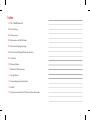 2
2
-
 3
3
-
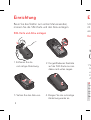 4
4
-
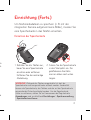 5
5
-
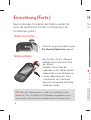 6
6
-
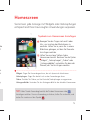 7
7
-
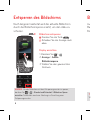 8
8
-
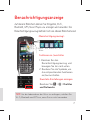 9
9
-
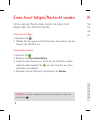 10
10
-
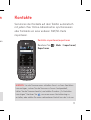 11
11
-
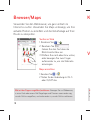 12
12
-
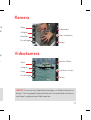 13
13
-
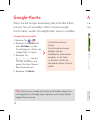 14
14
-
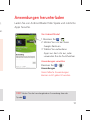 15
15
-
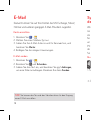 16
16
-
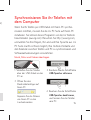 17
17
-
 18
18
-
 19
19
-
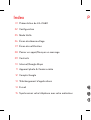 20
20
-
 21
21
-
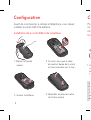 22
22
-
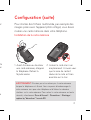 23
23
-
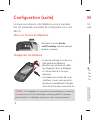 24
24
-
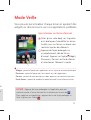 25
25
-
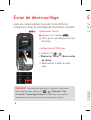 26
26
-
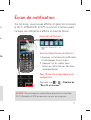 27
27
-
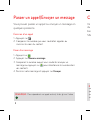 28
28
-
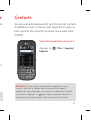 29
29
-
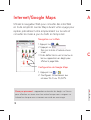 30
30
-
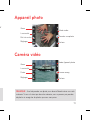 31
31
-
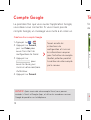 32
32
-
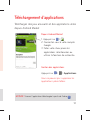 33
33
-
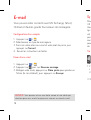 34
34
-
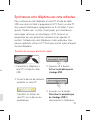 35
35
-
 36
36
-
 37
37
-
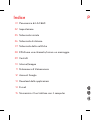 38
38
-
 39
39
-
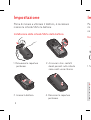 40
40
-
 41
41
-
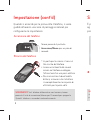 42
42
-
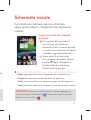 43
43
-
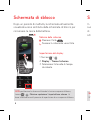 44
44
-
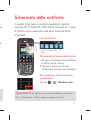 45
45
-
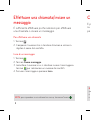 46
46
-
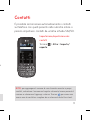 47
47
-
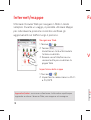 48
48
-
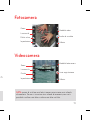 49
49
-
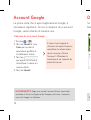 50
50
-
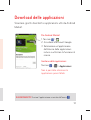 51
51
-
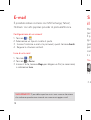 52
52
-
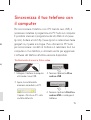 53
53
-
 54
54
-
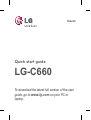 55
55
-
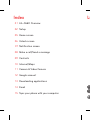 56
56
-
 57
57
-
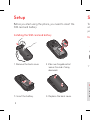 58
58
-
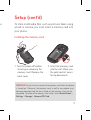 59
59
-
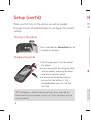 60
60
-
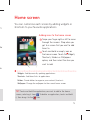 61
61
-
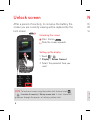 62
62
-
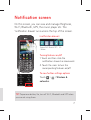 63
63
-
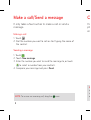 64
64
-
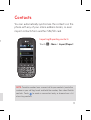 65
65
-
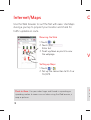 66
66
-
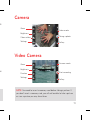 67
67
-
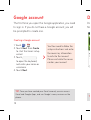 68
68
-
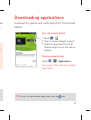 69
69
-
 70
70
-
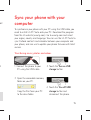 71
71
-
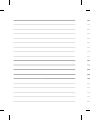 72
72
-
 73
73
-
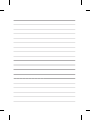 74
74
LG LGC660.ATCIWA Benutzerhandbuch
- Kategorie
- Smartphones
- Typ
- Benutzerhandbuch
in anderen Sprachen
- français: LG LGC660.ATCIWA Manuel utilisateur
- italiano: LG LGC660.ATCIWA Manuale utente
Verwandte Artikel
-
LG LGC550 Benutzerhandbuch
-
LG P350 LG Optimus ME Benutzerhandbuch
-
LG LGP350.ABALRD Benutzerhandbuch
-
LG P500 Benutzerhandbuch
-
LG P500 Benutzerhandbuch
-
LG LG Swift 2X P990 Benutzerhandbuch
-
LG LGE510.AROMWH Benutzerhandbuch
-
LG GT540.ASWSBK Benutzerhandbuch
-
LG LGP970.AFRAKW Benutzerhandbuch
-
LG LGE430.ASWSWH Benutzerhandbuch